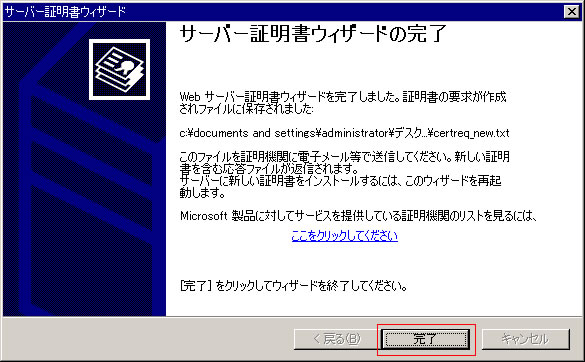CSRの作成方法 Microsoft IIS5(更新)
IIS5をご利用の方へ
サーバ証明書のインストールが終わるまではプライベートキーのバックアップはできないため、誤って保留中の要求を削除しないよう十分にご注意ください。
サーバ証明書のインストールが終わるまではプライベートキーのバックアップはできないため、誤って保留中の要求を削除しないよう十分にご注意ください。
■STEP1
インターネットインフォメーションサービスを起動し、画面左側の「ツリー」から該当するWebサイトを選択してください。マウスの右クリックをクリックしプロパティを表示します。
インターネットインフォメーションサービスを起動し、画面左側の「ツリー」から該当するWebサイトを選択してください。マウスの右クリックをクリックしプロパティを表示します。

■STEP2
プロパティの中の「ディレクトリセキュリティ」をクリックし、「サーバー証明書」をクリックします。
プロパティの中の「ディレクトリセキュリティ」をクリックし、「サーバー証明書」をクリックします。
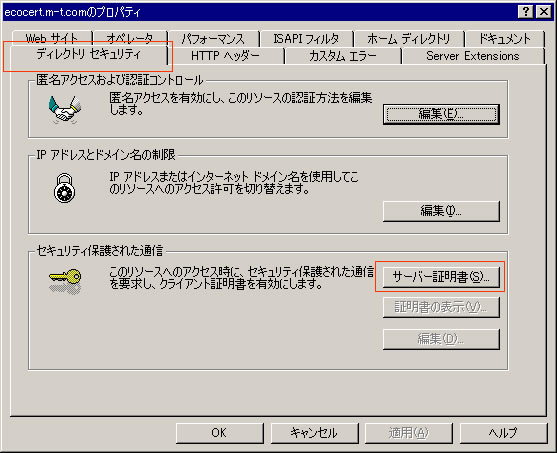
■STEP3
「サーバー証明書ウィザードへようこそ」が表示されます。「次へ」をクリックしてください。
「サーバー証明書ウィザードへようこそ」が表示されます。「次へ」をクリックしてください。
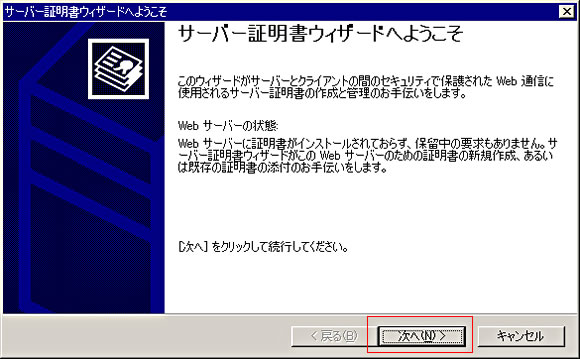
■STEP4
「現在の証明書を更新する」を選択し、「次へ」をクリックしてください。
「現在の証明書を更新する」を選択し、「次へ」をクリックしてください。
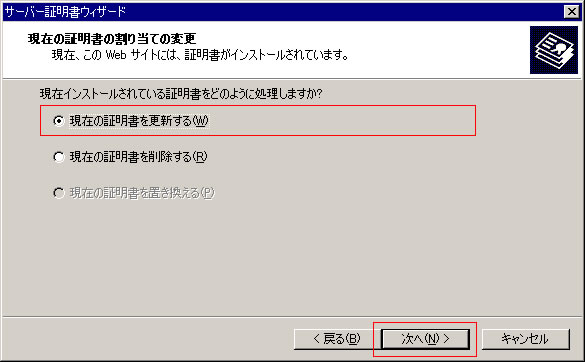
■STEP5
「証明書の要求を作成して後で送信する」を選択し、「次へ」をクリックしてください。
「証明書の要求を作成して後で送信する」を選択し、「次へ」をクリックしてください。
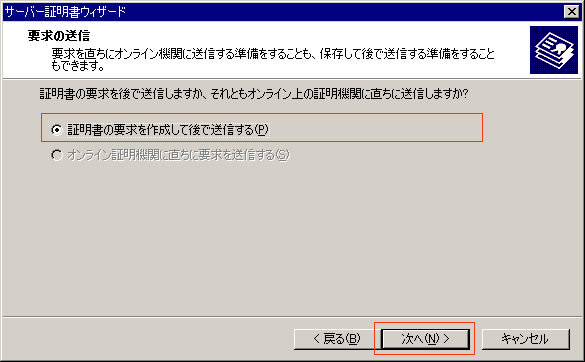
■STEP6
作成したCSRの保存先を選択し、「次へ」をクリックしてください。
作成したCSRの保存先を選択し、「次へ」をクリックしてください。
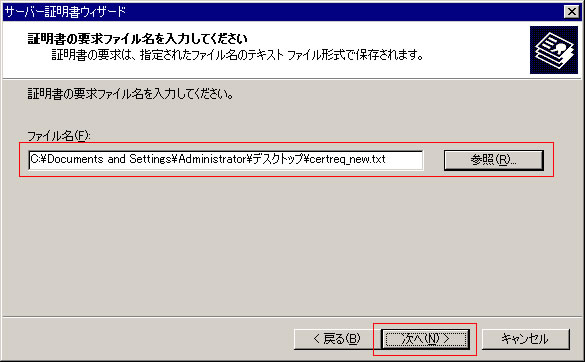
■STEP7
最後に確認画面が表示されます。入力内容を確認し、問題がなければ、「次へ」をクリックしてください。
最後に確認画面が表示されます。入力内容を確認し、問題がなければ、「次へ」をクリックしてください。
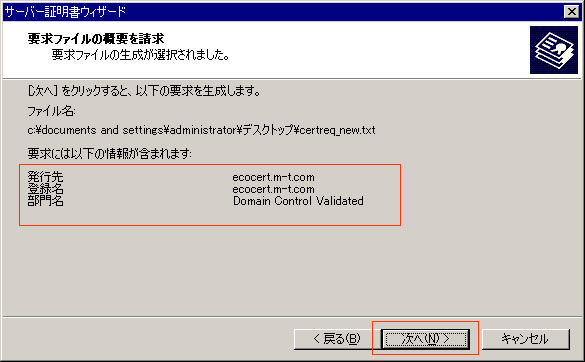
■STEP8
「完了」をクリックし、保存したCSRを確認してください。CSRはお客様が入力したディレクトリに保存されています。
「完了」をクリックし、保存したCSRを確認してください。CSRはお客様が入力したディレクトリに保存されています。